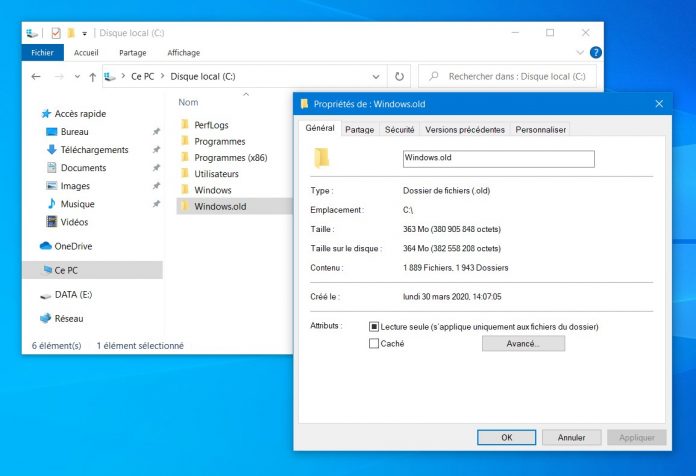Suite à une mise à niveau vers Windows 10 de votre système d’exploitation, les fichiers de l’ancien système sont toujours conservés dans votre disque dur. Si vous jugez qu’ils ne vous sont plus utiles, voici comment faire pour les supprimer.
Pourquoi et où sont conservés les anciens fichiers système ?
 Pour mettre à jour votre système, vous devez migrer de Windows 7 ou Windows 8 vers Windows 10. Cela peut se faire sans reformatage de votre disque système. Si tel est le cas, les fichiers de la version antérieure de Windows sont toujours stockés dans votre disque dur, plus précisément dans un dossier nommé Windows.old. Du fait de la taille imposante que représente l’ensemble de ces fichiers, il est possible voire, indispensable, que vous vouliez les supprimer. Pour ce faire et afin de gagner quelques Gigaoctets d’espace supplémentaire, vous aurez besoin de suivre quelques étapes utiles pour la suppression.
Pour mettre à jour votre système, vous devez migrer de Windows 7 ou Windows 8 vers Windows 10. Cela peut se faire sans reformatage de votre disque système. Si tel est le cas, les fichiers de la version antérieure de Windows sont toujours stockés dans votre disque dur, plus précisément dans un dossier nommé Windows.old. Du fait de la taille imposante que représente l’ensemble de ces fichiers, il est possible voire, indispensable, que vous vouliez les supprimer. Pour ce faire et afin de gagner quelques Gigaoctets d’espace supplémentaire, vous aurez besoin de suivre quelques étapes utiles pour la suppression.
Supprimez vos anciens fichiers système en toute sécurité
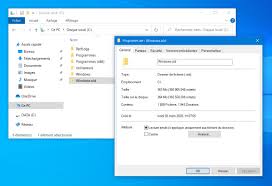 Dans un premier temps, rendez-vous dans le champ de recherche sise en bas, à droite du bouton démarrez et saisissez « nettoyage ». Puis, cliquez sur « Nettoyage de disque » pour démarrer l’utilitaire de nettoyage. Il va s’afficher une fenêtre vous invitant à sélectionner le disque à nettoyer. Sélectionnez ensuite, le disque qui contient le dossier « Windows.old », puis cliquez sur « OK ». Ceci étant, une fenêtre dans laquelle figurent plusieurs cases à cocher s’ouvre. Cette fenêtre vous propose de sélectionner les suppressions à effectuer. Pour votre cas, cochez la case ou il est inscrit « Précédentes (s) installations (s) de Windows ». Toutefois, en cochant les autres cases, vous pourrez également profiter de l’occasion pour vous débarrasser des fichiers inutiles tels que les fichiers temporaires ou bien les fichiers contenus dans la corbeille. Une fois que vous avez choisi l’option de suppression, cliquez sur « OK ». Une fois cette étape terminée, une fenêtre s’affiche en vous demandant de confirmer la suppression. Sans hésiter, cliquez sur « Supprimer les fichiers ». Cette action enclenchera l’opération de suppression. Au bout de quelques minutes ou quelques secondes, vous serez débarrassé de vos fichiers inutiles.
Dans un premier temps, rendez-vous dans le champ de recherche sise en bas, à droite du bouton démarrez et saisissez « nettoyage ». Puis, cliquez sur « Nettoyage de disque » pour démarrer l’utilitaire de nettoyage. Il va s’afficher une fenêtre vous invitant à sélectionner le disque à nettoyer. Sélectionnez ensuite, le disque qui contient le dossier « Windows.old », puis cliquez sur « OK ». Ceci étant, une fenêtre dans laquelle figurent plusieurs cases à cocher s’ouvre. Cette fenêtre vous propose de sélectionner les suppressions à effectuer. Pour votre cas, cochez la case ou il est inscrit « Précédentes (s) installations (s) de Windows ». Toutefois, en cochant les autres cases, vous pourrez également profiter de l’occasion pour vous débarrasser des fichiers inutiles tels que les fichiers temporaires ou bien les fichiers contenus dans la corbeille. Une fois que vous avez choisi l’option de suppression, cliquez sur « OK ». Une fois cette étape terminée, une fenêtre s’affiche en vous demandant de confirmer la suppression. Sans hésiter, cliquez sur « Supprimer les fichiers ». Cette action enclenchera l’opération de suppression. Au bout de quelques minutes ou quelques secondes, vous serez débarrassé de vos fichiers inutiles.